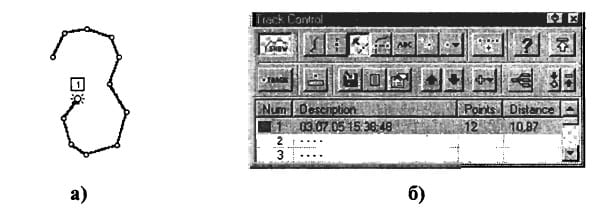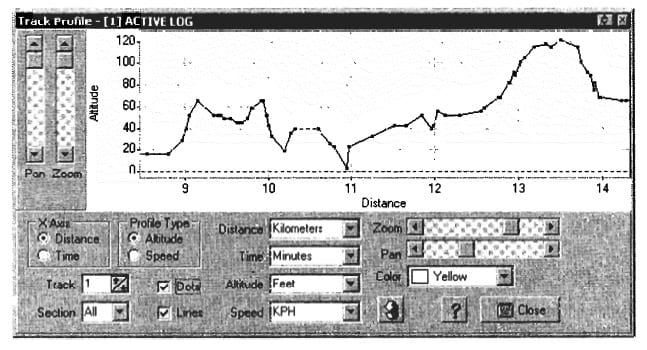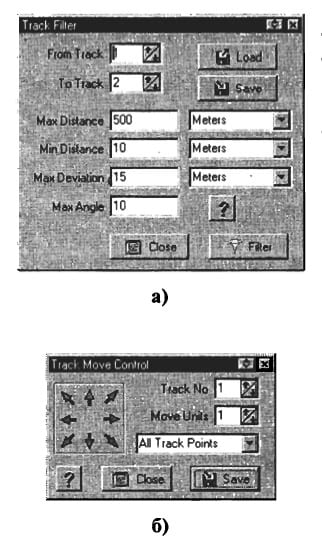Треки могут быть скачаны из GPS-приемника или созданы вручную и затем загружены в GPS-приемник. Для ручного создания трека нажимается кнопка
Для работы с треками нажатием кнопки Show/Hide Track Control на инструментальной панели вызывается окно управления треками Track Control, в котором выполняются следующие настройки:
- Num — столбец с номерами треков (1 …75); цветной квадратик слева от номера показывает цвет, которым отображается этот трек на карте.
- Description — описание для каждого трека, которое может быть отредактировано впоследствии.
- Points — количество точек в треке; зависит от модели используемого GPS-приемника.
- Distance — длина трека в единицах, установленных в настройках программы
Назначение кнопок:
- Show/Hide the track display on the map — показать или скрыть трек на карте.
- Do not show track points — отображение без показа точек трека при нажатой кнопке (касается только трека номер 1).
- Show Fixed track points — показать точки трека в виде крестиков.
- Make Track Points in Box Active — при нажатой кнопке можно выделить часть точек и сделать их активными (доступными для редактирования), обведя их прямоугольником с помощью мыши при нажатой левой кнопке.
- Make All Track Points in Track Section Active — при нажатой кнопке выделяются все точки трека, если в зону выделения (прямоугольником) попло более одной точки.
- Open properties dialog when creating new track points — автоматический вызов окна редактирования свойств созданной точки.
- All New Track Points are Created Active — при нажатой кнопке все вновь создаваемые точки будут активными. Активные точки трека могут быть перемещены на новое место при нажатых клавише Shift и левой кнопке мыши.
- вызов меню для манипулирования активными точками:
– Save Active Track Points to a File — сохранить в файл все активные точки.
– Delete Active Track Points — удалить все активные точки. - Insert a new track point — включение режима вставки новых точек. Для этого курсор устанавливается между двумя точками активного трека и при нажатой клавише Alt производится щелчок левой кнопкой мыши. Новая точка будет вставлена правее текущей выделенной точки и может быть перемещена мышью на требуемую позицию. Активные точки трека могут быть перемещены на новое место при нажатых клавише Shift и левой кнопке мыши.
- Manually Create Track Points — ручное создание точки трека; дублирующая кнопка инструментальной панели с аналогичными функциями.
- Show Track Point Hints — включение режима подсветки активной точки, при котором выводится ее описание при установке на ней курсора мыши.
- Save the Selected Track — сохранить выделенный трек в файл.
- Show Track List — вызов списка точек трека.
- Selected Track Properties — вызов окна свойств трека.
- Move track Up — переместить выделенный трек, вверх по списку.
- Move Track Down — переместить выделенный трек вниз по списку; эта операция может потребоваться, если, например, второй трек нужно загрузить в приемник, а это возможно только в случае, если он будет под номером 1.
- вызов меню с дополнительными командами (см. ниже).
- Split Track 1 into Separate Tracks for Each Track Section — преобразование сегментов трека (до 74 штук) в отдельные треки (сегментированные треки характеризуются отсутствием соединительной линии между точками сегмента).
- кнопки уменьшения и увеличения высоты столбца таблицы окна.
При щелчке правой кнопкой мыши по активной точке (курсор в виде руки) вызывается меню с командами:
- Properties —- вызов окна свойств точки трека (выбор высоты (Altitude), редактирование позиции и даты).
- Delete — удалить точку.
- Delete & Split track — удалить связанную с точкой линию (след).
- New Track Section — окончание сегмента трека в этой точке. Garmin GPS-приемники позволяют прерывать и начинать треки в любом месте (на самом деле это будет один трек без линии одного сегмента). В случае Lowranсе или Eagle приемников прерывание трека на сегменты несущественно, так как после загрузки все точки будут соединены в один трек.
- Create a Waypoint at Тр —- создание путевой точки в точке трека; вызывается окно и выбираются параметры путевой точки.
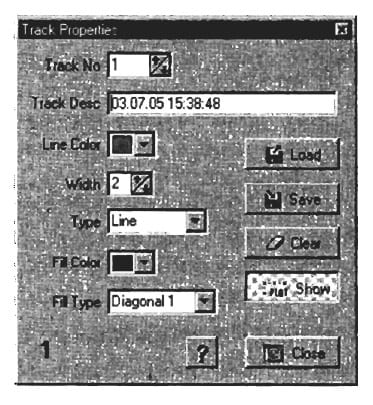
- Snap to Closest Track Point —- создание линии (следа) к ближайшей точке.
- Snap to Closest Track Line —- создание линии (следа) к ближайшей линии.
Окно свойств трека, вызываемое кнопкой в окне на рисунке, содержит следующие настройки:
- Track Desc — описание трека (длина до 35 символов).
- Line Color — цвет линии трека.
- Width — толщина линии трека в пикселях.
- Туре — тип линии между точками трека:
- Line — отрезки прямых;
- Polygon — в виде полигона (замкнутого трека);
- Alarm Zone — в виде полигона опасной зоны со звуковым предупреждением.
- Fill Color — цвет заливки полигонов.
- Fill Туре — тип заливки полигонов (сплошная, штриховка и т. п.).
- Load — загрузить трек из файла в дополнение к текущему;
- Save — сохранить трек в файл;
- Clear — удалить трек из оперативной памяти;
- Show — показать выбранный трек на экране.
При создании треков можно использовать в сочетании с щелчком мыши следующие клавиши клавиатуры:
- Alt — прокладка нового отрезка с данной точки;
- Shift — создание новой точки, ближайшей к последней точке трека;
- (Shift + Ctrl) — установка точки на ближайшую линию текущего трека;
- (Shift + Alt) — прокладка нового отрезка трека с созданием точки, ближайшей к последней точке трека;
- (Shift + Ctrl + Alt) — прокладка нового отрезка трека с созданием точки,
ближайшей к линии текущего трека.
Перейдем к рассмотрению команд меню, вызываемого кнопкой из окна на рисунке.
Move Selected Track to track 1 — перемещение выбранного трека на место первого по списку (для случая, если выбранный трек требуется загрузить в приемник). Track Replay — вызов окна для управления возвращением по треку; оно содержит следующие настройки:
Track Replay — вызов окна для управления возвращением по треку; оно содержит следующие настройки:
- Track — выбор номера трека для возврата.
- Color — цвет трека.
- -10, -, +, +10 — кнопки установки скорости возврата.
- выбор стартовой позиции и остановка возврата.
- очистка пройденной части трека до текущей позиции.
- начать движение по треку со стартовой позиции.
Скорость (Speed) движения, направление (Heading), высота (Altitude) и пройденное расстояние (Distance) отображаются в единицах измерения, заданных в настройках программы. Значение в поле Distance можно обнулить двойным кликом мыши, позволяет измерить расстояние между двумя точками.
Track Profile — построение графика зависимости высоты или скорости движения от расстояния или времени.
Для отображения высоты она должна быть сохранена для каждой точки трека. Это возможно в режиме навигации в реальном времени (Moving Map) или загрузкой треков из приемников Garmin eTrex, eTrex Summit, еМар и др. Что касается времени, то оно фиксируется только в режиме Moving Map. Располагая построенным графиком, можно в его каждой точке определить расстояние, высоту или скорость, кликнув по ней курсором мыши. Параметры окна с графиком:
- X Axis — значения (по горизонтальной оси) расстояния или времени.
- Profile Туре — значения (по вертикальной оси) высоты или скорости.
- Track — выбор номера трека для просмотра.
- Section — номер фрагмента трека; начинается с номера 1.
- Dots — использовать символы в виде квадратиков для обозначения каждой точки трека.
- Lines — соединить точки треков линиями.
- Distance, Time, Altitude, Speed — выбор единиц измерения расстояния, времени, высоты и скорости.
- Zoom — ползунковые регулировки увеличения по горизонтали и вертикали.
- Pan — ползунковые регуляторы смещения графика по горизонтали и вертикали.
- Color — цвет графика.
- Refresh Button — повторная загрузка трека.
Track Filter Control — фильтр с изменяемыми параметрами для уменьшения количества точек в треке без существенного ухудшения оригинального следа. Параметры окна:
- From Track — выбор номера трека для фильтрации.
- То Track — номер трека, куда будет записан отфильтрованный трек.
- Load — загрузить предварительно сохраненные настройки фильтра.
- Save — сохранить текущие настройки фильтра в файл.
- Max Distance — максимально допустимое расстояние между точками; если до следующей точки трека оно больше указанного значения, то такая точка оставляется в треке.
- Min Distance — минимальное расстояние между точками трека; если до следующей точки трека оно меньше указанного значения, то такая точка отбрасывается.
- Max Deviation — максимальное отклонение точки трека от направления; если следующая точка трека имеет отклонение больше указанного значения, то эта точка оставляется.
- Max Angle — максимальное значение угла между точками трека; если следующая точка расположена под углом большим, чем указанное, то эта точка оставляется.
Track Move Control — управление перемещением трека; в окне команды:
- Track No — выбор номера перемещаемого трека.
- Move Units — количество пикселей в одном шаге перемещения.
- Combo Box — перемещать все входящие в трек точки (All Track Points) или только активные (Active Points Only).
- Arrows (стрелки) — перемещение точек трека в указанных направлениях.
- Save — сохранить модифицированный трек в файл.
Track Reverse — реверсирование расположения точек в треке.
Add Date/Time to Track Points — добавить время и дату в каждую точку трека, включая время и дату старта, а также временной интервал между точками. Команда корректно работает только в том случае, если точки были расставлены через равные промежутки времени, однако это не является гарантией вычисления скорости и дистанции с высокой точностью.
Рассмотрим особенности загрузки/выгрузки треков. Во-первых, первый трек может быть только активным, поскольку выгружаемый из GPS-приемника трек всегда загружается под номером 1. И, наоборот, загружаемый в GPS-приемник трек тоже должен иметь номер 1. При дозагрузке трека из файла он добавляется к концу имеющегося в приемнике трека. Во-вторых, возможность и особенности загрузки/выгрузки треков определяются типом GPS-приемника. Так, некоторые приемники Lowrance и Eagle поддерживают несколько треков, поэтому необходимо указывать, какой из них подлежит загрузке. При загрузке нового трека в Garmin-приемник он добавляется к уже существующему; если нужно удалить старый трек, то эта операция выполняется вручную через меню приемника. Правда, последние модели Garmin позволяют загружать треки или с разными именами, или как активный. В приемниках Magellan треки могут быть загружены только в последние модели. В приемниках MLR загрузка треков не предусмотрена.
В общем случае трек номер 1 может быть загружен командой Load или в окне Track Control. Все другие треки могут быть загружены только из окна Track Control или Track Property с сохранением установленных параметров. Исключение составляют приемники Eagle и Lowrance, в которых координаты каждой точки трека в градусах преобразуются в X,Y-Kоординаты в метрах от предыдущей точки трека. Максимальное приращение этих координат (X или Y) составляет 32,5 км, а это значит, что дистанция между двумя точками трека не может превышать эту величину.